系统之家装机大师 V1.5.5.1336 官方版
系统之家装机大师是专为小白用户打造的装机工具,操作简单,适合32位和64位的电脑安装使用,支持备份或还原文件,也能通过系统之家装机大师,制作U盘启动盘,智能检测当前配置信息,选择最佳的安装方式,无广告,请大家放心使用。


时间:2021-09-17 13:42:59
发布者:admin
来源:当客下载站
相信大家在使用电脑的时候时长遇到这个问题,鼠标一直在转圈,好久都不停,鼠标移至在转一般是因为有程序在运行,还没加载好,但这种转圈的情况过一会儿就会好的,如果一直在转圈,就说明出了问题,那么鼠标一直在转圈这个问题该怎么解决呢?
如果鼠标还能用,但是一直转圈的话,是因为打开了的通知计算机更改消息的选项造成的。
具体步骤:
1、首先打开电脑,在键盘中按“Windows+R”打开运行窗口。输入msconfig,点击确定。
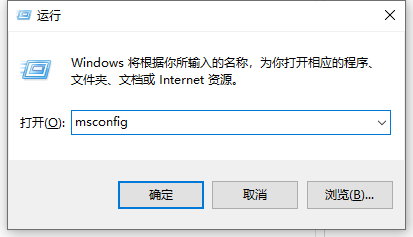
2、接着在系统配置页面点击工具,如下图所示。
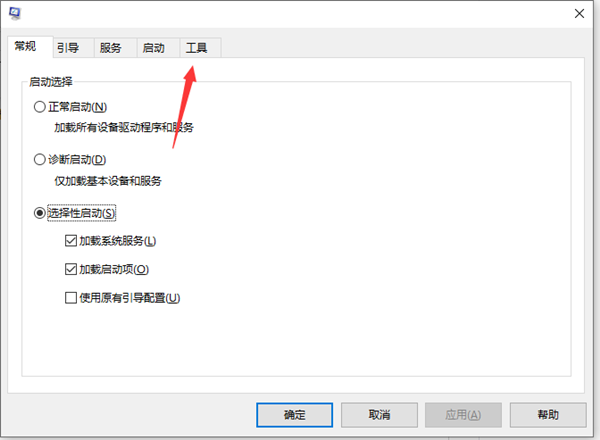
3、然后在打开的页面中,点击更改UAC设置,点击启动,如下图所示。
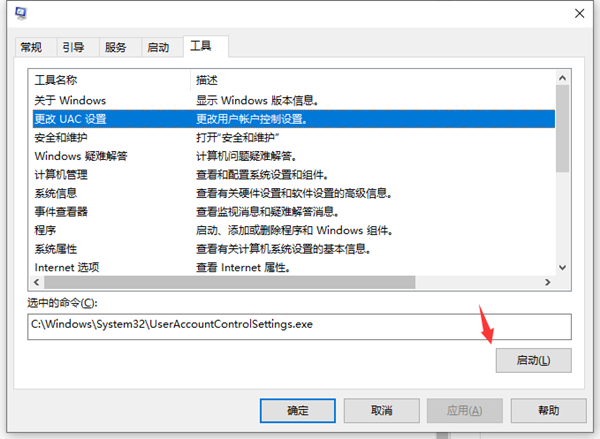
4、接着在打开的页面中,将滑块调到最下面,进行从不通知,点击确定,这样win10鼠标一直转圈假死的问题就解决了。
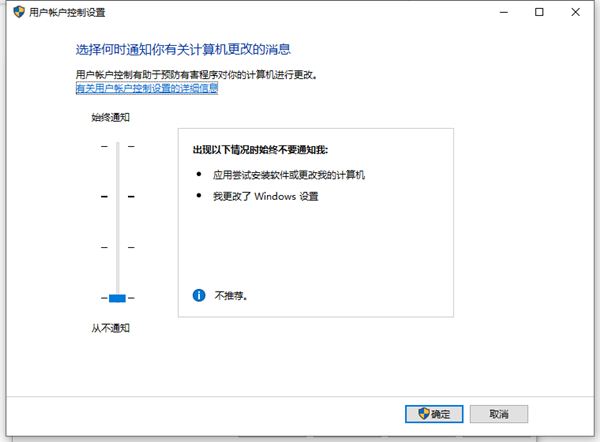
如果鼠标一直转圈还不能用的话,可以尝试注销重启解决。
1、按下快捷键ctrl+alt+del键,通过上下键选择注销,注销电脑后重启即可。
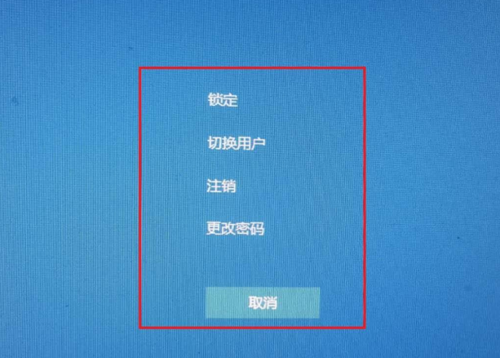
2、当点击注销也不能关闭电脑时,我们可以找到电脑主机的电源按键,长摁三秒以上进行强制关机。
3、也可以通过关闭主机电源的方式关闭电脑。(这种关机方式不推荐,可能对造成系统文件丢失,放在最后执行。)